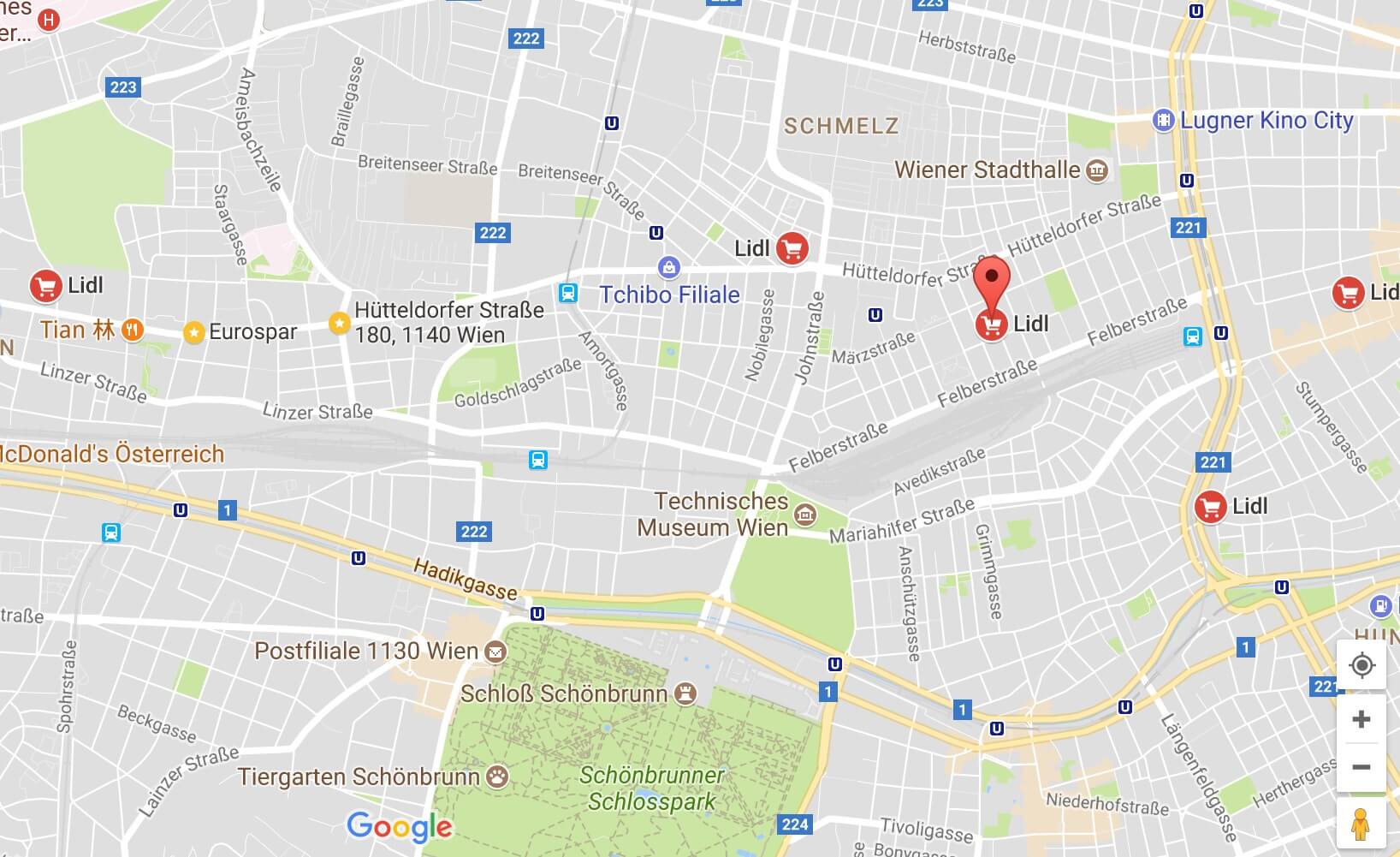Google Maps Tipp: Tastenkürzel & Kombinationen – so lässt sich die Oberfläche per Tastatur bedienen

In unserer losen Serie Tastenkürzel & Kombinationen stellen wir euch regelmäßig die Möglichkeiten zur Bedienung der populären Google-Services mit der Tastatur vor – und auch heute gibt es wieder einen weiteren Teil. Was wohl nur die wenigsten Nutzer wissen: Auch Google Maps lässt sich mit einigen Tasten bedienen, sodass der Nutzer nicht vollständig auf den Cursor angewiesen ist.
Google Maps ist ein klassisches Beispiel für eine App, die sich eigentlich nur per Cursor oder Touch bedienen lässt, denn der Hauptteil der Oberfläche besteht aus der Karte, die frei verschoben, gezoomt und durchsucht werden kann. Die Oberfläche hat sich in den Jahren mehrmals stark verändert und der Platz für die eigentliche Karte ist immer weiter gewachsen. Dennoch gibt es auch hier eine Reihe von nicht ganz so bekannten Tasten, die bei der Bedienung sehr praktisch sein können.
Tastenkombinationen gibt es bei Google Maps nicht, dafür aber eine Reihe von einzelnen Tasten, mit denen der Kartenausschnitt verschoben, verändert oder auch die Liste der Ergebnisse durchgegangen werden kann. Die Tasten sind sehr intuitiv und können so sehr schnell verinnerlicht werden. Wirklich umfangreich ist die Liste auch nicht, sodass ich hier einfach einmal alle bekannten Tastenkürzel aufliste, die schnell gelernt sind.
Die Tastenkürzel von Google Maps im Browser
- Pfeiltasten – der Kartenausschnitt wird um jeweils ein Quadrat verschoben
- + – der Kartenausschnitt wird um eine Stufe herangezoomt
- – – der Kartenausschnitt wird um eine Stufe herausgezoomt
- TAB – Wechsel zwischen den einzelnen Suchergebnissen inklusive sichtbarem Marker auf der Karte
- ENTER – Aufruf eines Suchergebnisses mit Detail-Ansicht
Die TAB-Taste kann auch ohne Suchergebnisse zum Einsatz kommen und umrahmt alle Elemente der Webseite, sodass auch die Navigation (umständlich) per TAB und ENTER möglich ist.
Ein weiterer kleiner Tipp funktioniert im Zusammenspiel mit dem Cursor: Haltet in der Satellitenansicht die STRG oder SHIFT-Taste gedrückt und bewegt den gedrückt gehaltenen Mauszeiger über die Karte. Durch seitliches Fahren lässt sich der Kartenausschnitt so drehen, durch vertikale Bewegung lässt sich die Karte in die 3D-Ansicht neigen. Das ganze funktioniert auf Touch-PCs auch mit zwei Fingern gleichzeitig – so wie auf dem Smartphone.
Vor kurzem haben wir euch außerdem gezeigt, wie sich der Slider zum Zoomen wieder einblenden lässt, mit dem sowohl schneller als auch präziser gezoomt werden kann. In Verbindung mit den Tastenkombinationen eine weitere Möglichkeit, um Google Maps schnell und komfortabel zu nutzen.
Weitere Tastenkombinationen oder Kürzel gibt es nicht, denn bei allen Buchstaben-Tasten springt der Fokus automatisch immer in das Eingabefeld – was vielleicht noch ein guter Tipp ist. Nur durch die Verwendung eines Screenreaders können weitere Bereiche freigeschaltet werden, woraufhin dann Zahlen auf der Karte eingeblendet werden, mit denen navigiert werden kann. Mehr Informationen dazu findet ihr auf dieser Supportseite.
Weitere Tipps
- Tastenkürzel & Kombinationen: So lassen sich YouTube und der YouTube Player per Tastatur bedienen
- Tastenkürzel & Kombinationen: So lässt sich der Android Messages Web Client per Tastatur bedienen
- Tastenkürzel & Kombinationen: So lässt sich der Google Calendar per Tastatur bedienen
- Tastenkürzel & Kombinationen: So lässt sich Google Photos per Tastatur bedienen
- Tastenkürzel & Kombinationen: So lässt sich GMail per Tastatur bedienen (sehr umfangreich)
- Tastenkürzel & Kombinationen: So lässt sich Google Inbox per Tastatur bedienen
- Tastenkürzel & Kombinationen: So lässt sich Google Drive per Tastatur bedienen
GoogleWatchBlog bei Google News abonnieren | GoogleWatchBlog-Newsletter